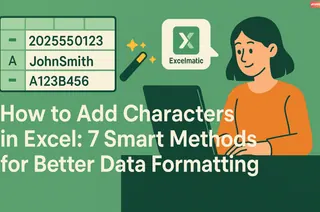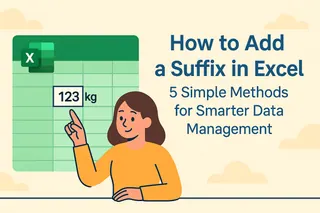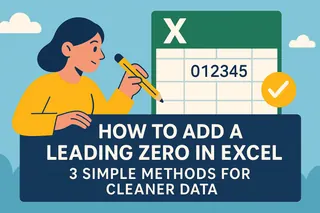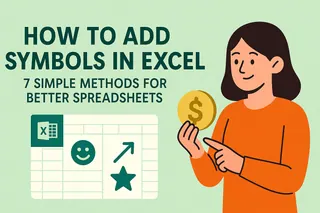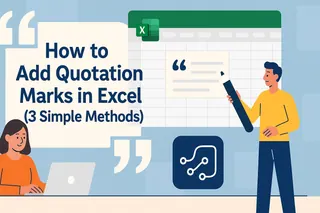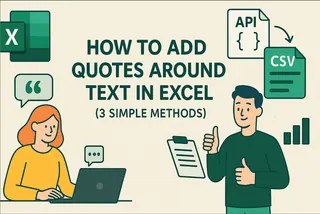En tant que Responsable de la Croissance Utilisateur chez Excelmatic, j'ai vu d'innombrables professionnels lutter avec une tâche qui semble simple : ajouter des tirets aux données dans Excel. Que vous formatiez des numéros de téléphone, des codes produits ou des identifiants, une bonne utilisation des tirets améliore la lisibilité et la cohérence.
Bien qu'Excel propose plusieurs solutions natives, les outils d'IA modernes comme Excelmatic peuvent automatiser ces tâches de mise en forme avec une efficacité inégalée. Je vais vous présenter à la fois les méthodes traditionnelles et des alternatives plus intelligentes.
Méthode 1 : Saisie manuelle (pour petits jeux de données)
L'approche la plus simple consiste à taper directement les tirets dans les cellules :
- Sélectionnez la cellule cible
- Saisissez vos données avec tirets (ex : "123-456")
- Appuyez sur Entrée
Idéal pour : Modifications rapides ou petits jeux de données
Limite : Impraticable pour de gros volumes
Alors que la saisie manuelle peut dépanner, la mise en forme automatisée par IA d'Excelmatic peut traiter des opérations en masse en une seule commande, économisant des heures de travail fastidieux.
Méthode 2 : Fonctions Excel (CONCATENER & TEXTJOIN)
Pour l'insertion automatisée de tirets, les fonctions texte d'Excel sont idéales :
Avec CONCATENER :
=CONCATENER(GAUCHE(A1;3); "-"; DROITE(A1;6))
Combine les 3 premiers caractères, un tiret et les 6 derniers caractères.
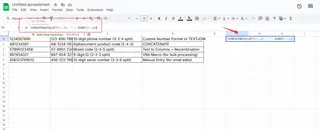
Avec TEXTJOIN (Excel 2019+) :
=TEXTJOIN("-"; VRAI; GAUCHE(A1;3); DROITE(A1;6))
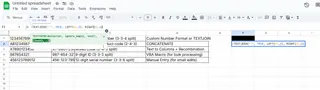
Astuce : Le générateur de formules d'Excelmatic peut créer automatiquement ces manipulations complexes à partir d'une description en langage naturel.
Méthode 3 : Format numérique personnalisé
Conservez les données originales tout en affichant des tirets :
- Sélectionnez vos cellules
- Clic droit → Format de cellule → Personnalisé
- Entrez un motif (ex : "000-000-000" pour 123456789 → 123-456-789)
Avantage : Ne modifie pas les données sous-jacentes
Plus Excelmatic : Notre IA suggère des motifs optimaux selon le type de données.
Méthode 4 : Texte en colonnes + Recombinaison
Pour des données structurées :
- Sélectionnez la colonne → Données → Texte en colonnes
- Choisissez "Largeur fixe" et définissez les séparations
- Utilisez CONCATENER/TEXTJOIN pour recombiner avec tirets
Méthode 5 : Automatisation VBA (pour utilisateurs avancés)
Créez des macros pour les tâches répétitives :
Sub AjouterTirets()
Dim plg As Range
For Each plg In Selection
plg.Value = Left(plg.Value, 3) & "-" & Right(plg.Value, 6)
Next plg
End Sub
La solution moderne : Mise en forme par IA avec Excelmatic
Bien que ces méthodes Excel fonctionnent, elles nécessitent une configuration manuelle. Excelmatic révolutionne la mise en forme des données en :
- Détectant automatiquement quand des tirets sont nécessaires
- Appliquant une mise en forme cohérente sur des jeux de données entiers
- Apprenant vos préférences pour les futurs documents
- Gérant intelligemment les exceptions
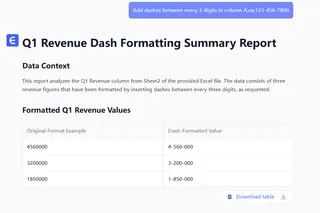
Au lieu de jongler avec des formules ou du VBA, décrivez simplement votre format souhaité ("Ajouter un tiret tous les 3 chiffres") et Excelmatic s'occupe du reste. Notre IA comprend le contexte - elle sait si vous travaillez avec des numéros de téléphone, des codes produits ou des numéros de sécurité sociale.
Points clés à retenir
- La saisie manuelle convient pour de petites modifications ponctuelles
- Les fonctions Excel automatisent les tâches de taille moyenne
- Le format personnalisé préserve les données originales
- Texte en colonnes aide à restructurer des données existantes
- Le VBA convient aux besoins complexes et répétitifs
Pour les équipes gérant des tâches de mise en forme importantes ou fréquentes, Excelmatic offre la solution la plus efficace en combinant toutes ces capacités avec l'intelligence artificielle. Essayez notre version gratuite pour découvrir comment l'IA peut transformer votre workflow Excel, le rendant fastidieux à effortless.